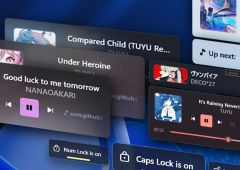Chrome : comment activer le verrouillage de la navigation privée sur Android et iOS
Depuis quelques jours, il est possible sur smartphone de cacher sa navigation privée Google Chrome derrière un scan des empreintes digitales. Néanmoins, la fonctionnalité n’est pas encore disponible pour tout le monde. Heureusement, il existe un moyen de l’activer sans attendre la mise à jour. On vous explique comment.

La semaine dernière, nous apprenions qu’une nouvelle fonctionnalité est en cours de déploiement sur la version mobile de Chrome. Une fois n’est pas coutume, celle-ci met l’accent sur la protection de la vie privée des utilisateurs. En effet, le navigateur permet désormais de verrouiller ses onglets ouverts en navigation privée, rendant ainsi impossible leur consultation par un tiers.
Au départ seulement disponible sur Android, cette fonctionnalité a finalement trouvé son chemin sur iPhone également. Elle nécessite néanmoins d’être activée depuis les paramètres, voire demande même quelques manipulations sur les smartphones Android n’ayant pas encore reçu la mise à jour. Pas de panique, on vous explique tout dans cet article étape par étape.
Sur le même sujet : Chrome va bientôt permettre de désactiver ses extensions seulement sur certains sites
Comment activer la protection de la navigation privée de Chrome sur Android
Si vous suivez assidûment l’actualité de Chrome sur Android, vous êtes probablement familier avec le concept de « flag », qui permet de tester avant l’heure les nouvelles fonctionnalités du navigateur. C’est précisément cette méthode que nous allons utiliser pour le verrouillage de la navigation privée. Explications :
- Sur votre smartphone, ouvrez l’application Chrome
- Dans la barre de recherche, tapez chrome://flags
- De nouveau dans la barre de recherche, tapez incognito reauthentication
- Dans le menu déroulant situé en bas, sélectionnez Enabled
- Fermez puis redémarrez Chrome
- Rendez-vous dans les Paramètres, puis dans Confidentialité et sécurité
- Activez l’option Verrouiller les onglets de navigation privée quand vous fermez Chrome
- Effectuez le scan de vos empreintes digitales pour valider l’opération
Comment activer la protection de la navigation privée de Chrome sur iPhone
Sur iPhone, la manipulation est légèrement plus. La méthode de verrouillage change cependant, remplacée par un code PIN pour un Face ID. Voici la marche à suivre :
- Sur votre iPhone, ouvrez l’application Chrome
- Rendez-vous dans les Paramètres, puis dans Confidentialité et sécurité
- Activez l’option Verrouiller les onglets de navigation privée quand vous fermez Chrome
- Entre le code PIN de votre smartphone ou effectuez un Face ID pour valider l’opération
- Fermez puis redémarrez Chrome